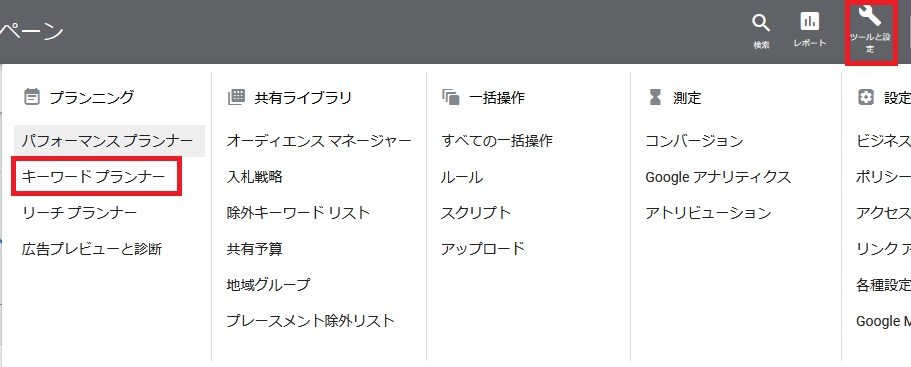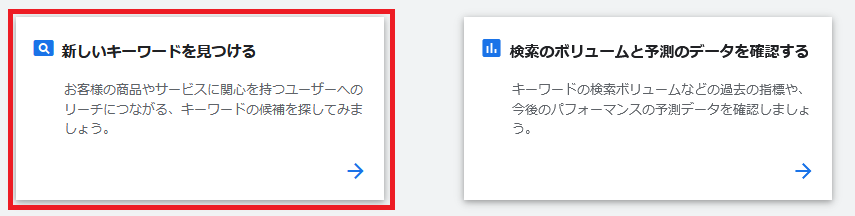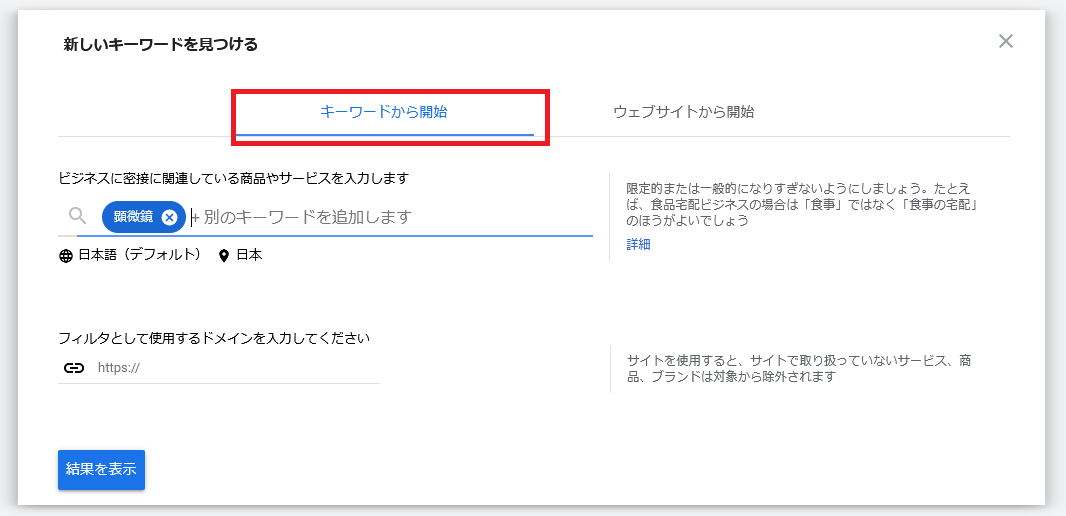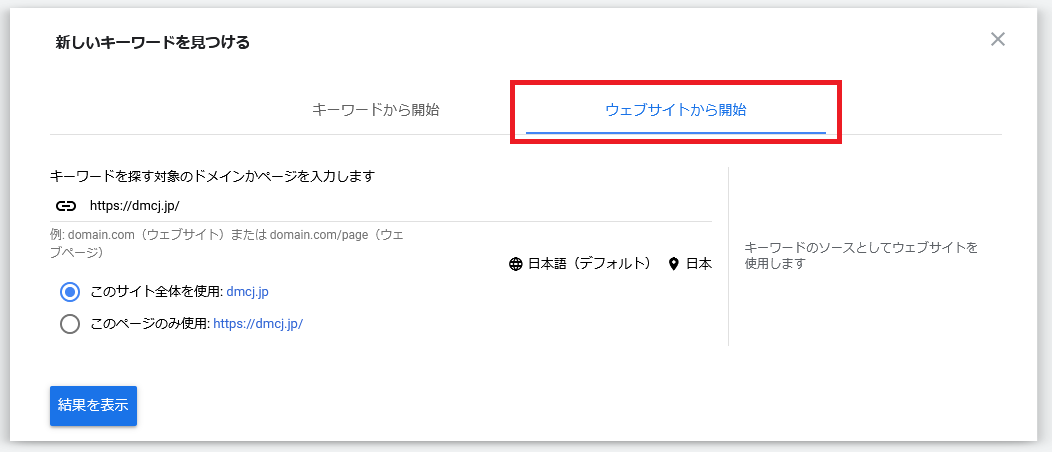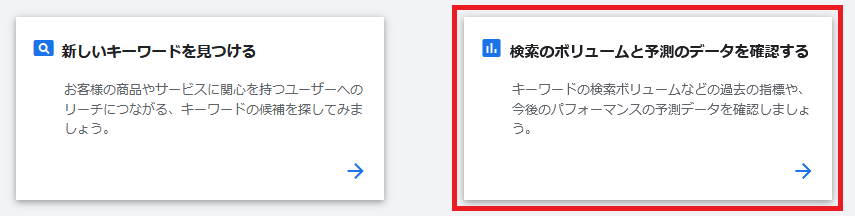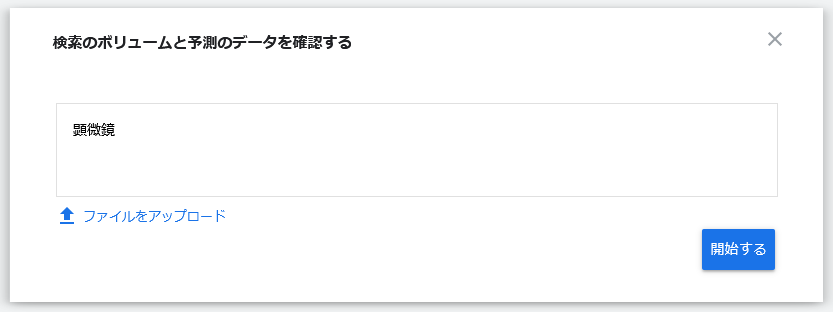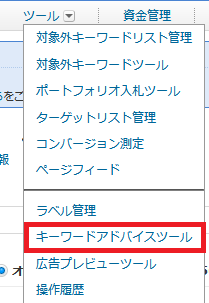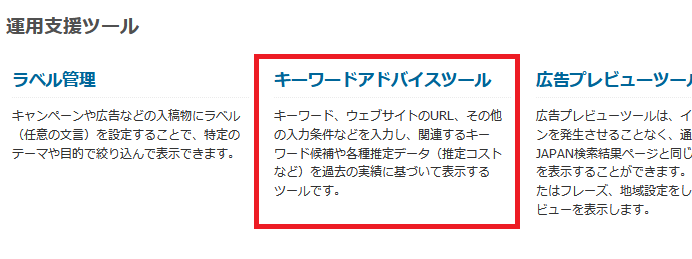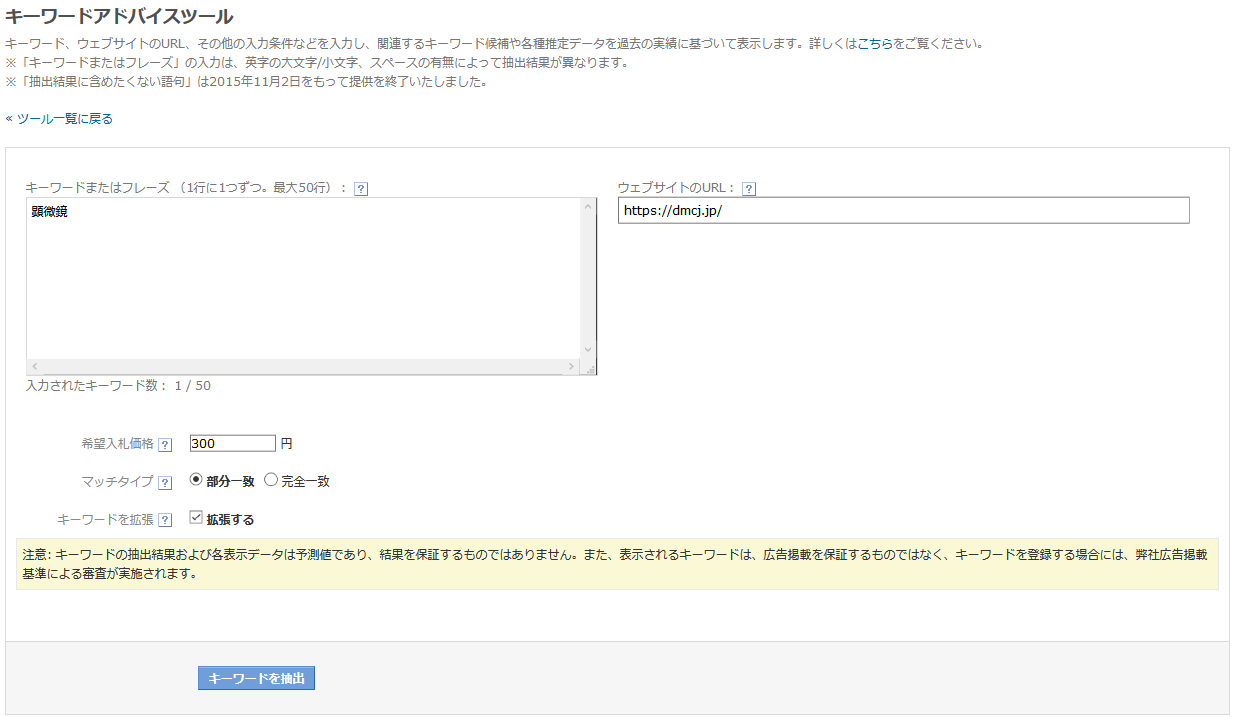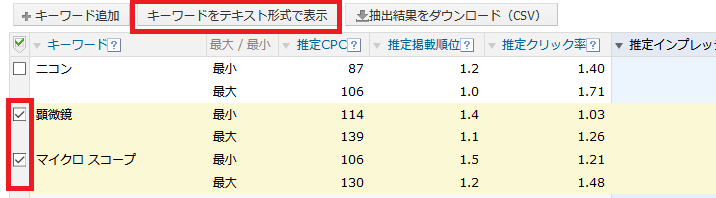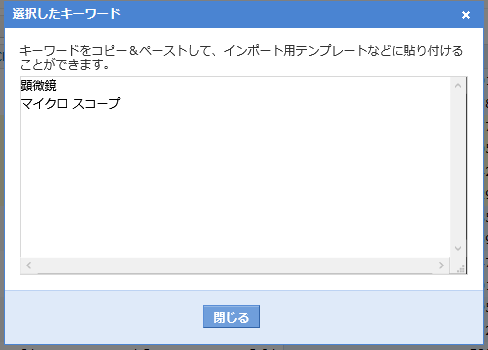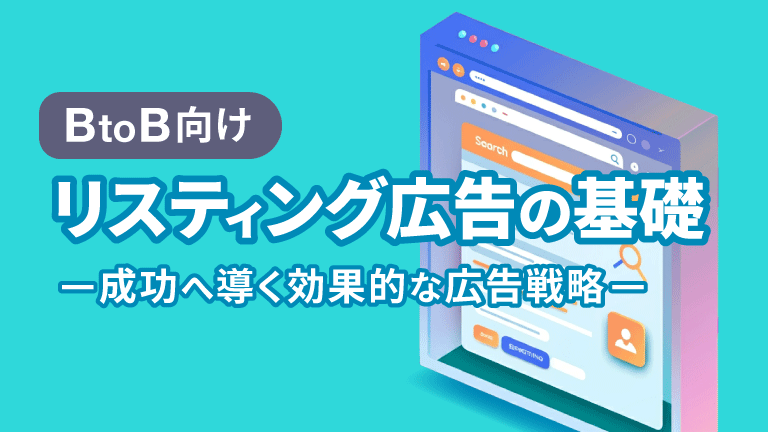キーワードの選定はリスティング広告において重要です。広告やランディングページが魅力的でも、届けたいユーザに届かなくてはより良い効果は得られません。
以前、キーワード選定についてお話ししましたが、今回はそのキーワード選定などに使える便利なツールについて、使い方と見方についてご紹介いたします。
キーワード選定についての記事はこちらをご覧ください。
■各キーワードツールの概要とご使用の際の注意点
<Googleキーワードプランナー>
まずは、キーワードプランナー/キーワードアドバイスツールについて簡単にご説明します。
キーワードプランナーはGoogleが提供しているGoogle広告を出す際、該当キーワードを調査するときに使えるツールです。
入力したキーワードに関連するキーワードや、検索ボリュームなども確認できます。また、費用の予測などもできるため、予算の決定にも役立ちます。
▼注意点▼
- アカウントでエキスパート モードを使用している必要があります。
- お支払い情報を入力してキャンペーンを作成し、アカウント設定を完了する必要があります。
- 広告を配信しても一定の額を使用しないと詳細なデータが見れません。
<Yahoo!キーワードアドバイスツール>
キーワードアドバイスツールはYahoo!が提供しているYahoo!広告を出す際、該当キーワードを調査するときに使えるツールです。
設定した条件に関連するキーワードや各種推定データを過去の実績に基づいて表示できます。
こちらは広告を出稿していなくても利用が出来る為、まだ広告を出したことがなくても(※)キーワード調査が行えます。
※”Yahoo! JAPANビジネスID”は必要です
■Googleキーワードプランナーの使い方
手順
[新しいキーワードを見つける]
- Google広告のアカウントにログインします。
- ツールアイコンをクリックし、「プランニング」「キーワードプランナー」をクリックします。

- 「新しいキーワードを見つける」をクリックします。

- 新しいキーワードを見つける
a)キーワードから開始:取り扱っている商品やサービスに関連する語句を入力します。語句が複数ある場合にはカンマとスペースで区切ります。 b)ウェブサイトから開始:ウェブサイトを入力すると、そのサイトのコンテンツに関連するキーワードが検索されます。
b)ウェブサイトから開始:ウェブサイトを入力すると、そのサイトのコンテンツに関連するキーワードが検索されます。
- [結果を表示] をクリックします。
[検索のボリュームと予測のデータを確認]
- Google広告にログインします。
- ツールアイコンをクリックし、「プランニング」「キーワードプランナー」をクリックします。
- [検索のボリュームと予測データを確認する] をクリックします。

- 検索ボックスにキーワードのリストを入力または貼り付けます。
※CVSファイルからデータをアップロードすることも可能です。
- [開始する] をクリックします。
結果の見方
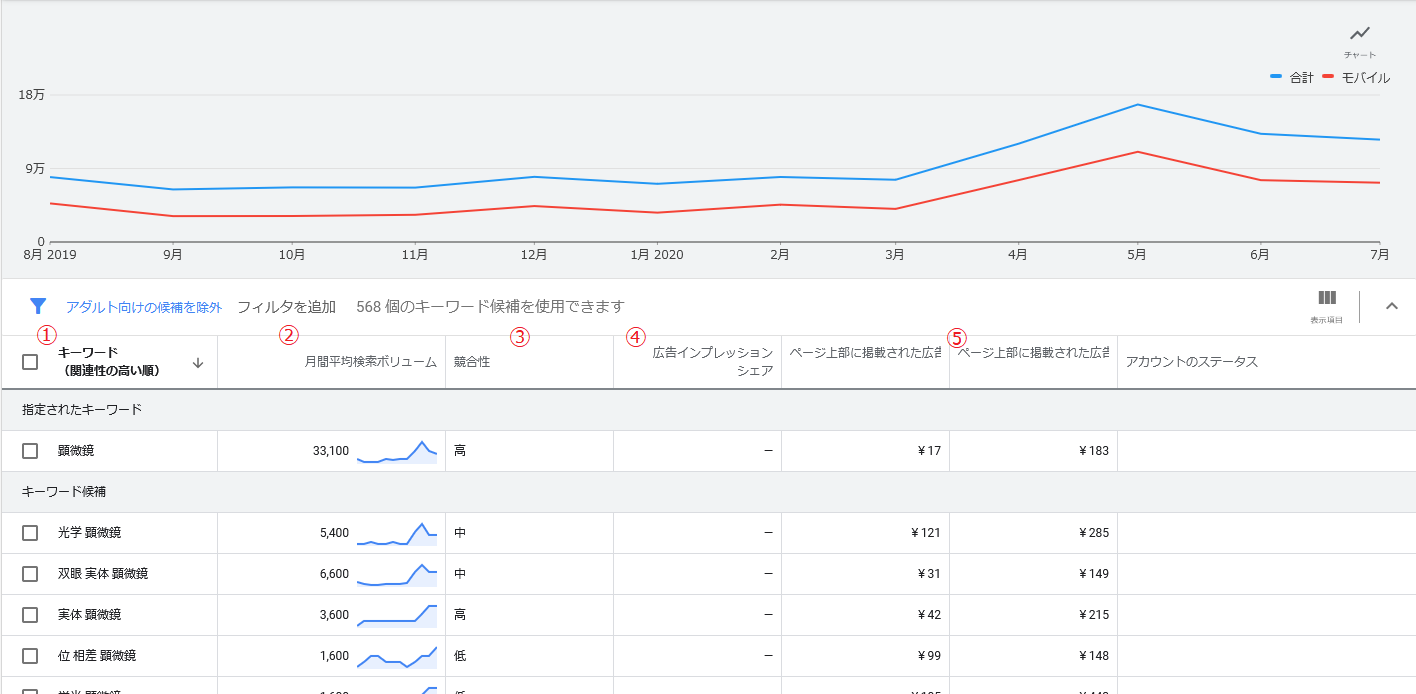
①キーワード・・・入力したキーワードに関連するキーワード
②月間平均検索ボリューム・・・指定した月単位の期間や地域、検索ネットワークで、対象のキーワードとその類似パターンが検索された平均回数を指します。
③競合性・・・特定のキーワードに対する広告プレースメントの競合状況
④広告インプレッションシェア・・・使用している広告アカウントで広告配信実績がある場合、各キーワードの検索機会に対しどの程度広告が表示できていたか
⑤ページ上部に掲載された広告の入札単価(低額帯・高額帯)・・・過去に広告を表示した広告主様の単価実績の中で、低い範囲の単価・高い範囲の単価
[デフォルト以外の項目]
①競合性(インデックス値)…競合性のレベルを0~100で数値化した指標
②オーガニック検索のインプレッションシェア・・・各キーワードの検索数に対し、自社サイトのオーガニック枠に表示された割合
③オーガニック検索の平均検索順位・・・各キーワードにおける自社サイトのオーガニック枠での平均検索順位
※「オーガニック検索インプレッションシェア」と「オーガニック検索の平均検索順位」はSearch Console アカウントを Google 広告アカウントにリンクしている場合のみ確認ができます。
その他便利なツール

・地域、言語・・・配信する広告場所に合わせて変更できます。
・検索ネットワーク・・・「Google」もしくは「Googleと検索パートナー」のどちらかを選択できます。
・期間の設定・・・キーワードのデータ計測期間を設定します。
・データのダウンロード・・・調べたデータをダウンロードできます。
■Yahoo!キーワードアドバイスツールの使い方
手順
- 広告管理ツールの「検索広告」タブをクリックします。
- 「ツール」タブの矢印(▼)をクリックしてプルダウンメニューから「キーワードアドバイスツール」をクリック、または「ツール」タブをクリックし、「ツール一覧」画面で「キーワードアドバイスツール」をクリックします。


- 以下の項目を入力/設定
・キーワードまたはフレーズ・・・入力したキーワードやフレーズの関連キーワードやその推測データが確認できます。
・ウェブサイトのURL・・・入力したURL内から関連するキーワードの確認できます。
・希望入力価格・・・80,000円までの1クリックあたりに支払う上限金額が設定できます。
・マッチタイプ・・・「部分一致」「完全一致」から選択し設定できます。
- [キーワードを抽出]ボタンを押します
結果の見方
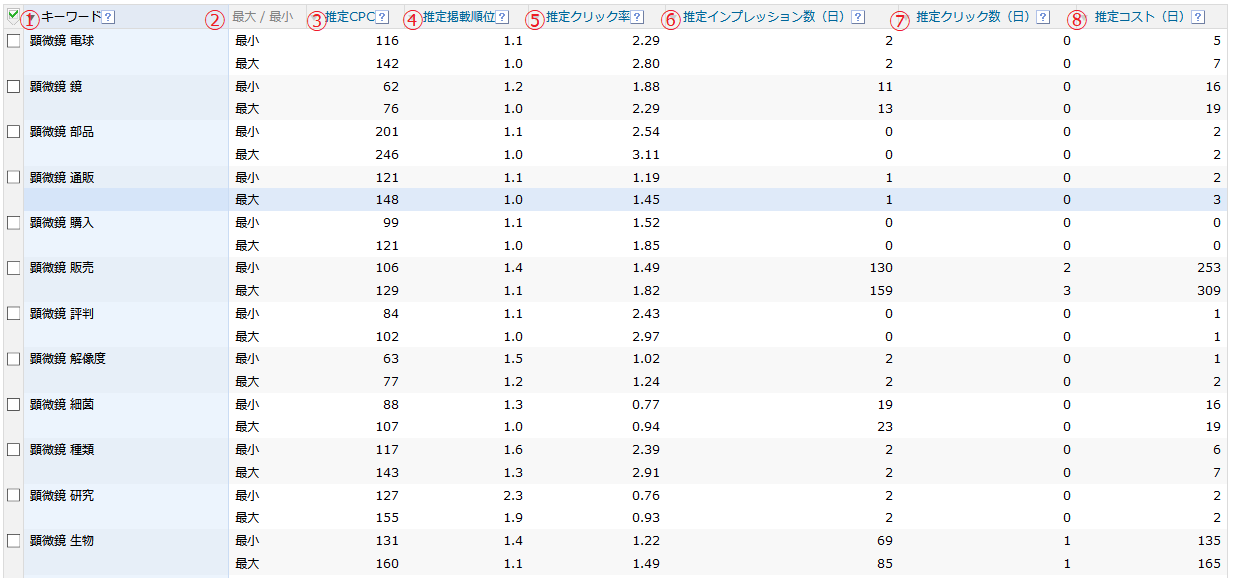
①キーワード・・・入力したデータから抽出されたキーワード候補
②最大/最小・・・最大値最小値の推定CPC
③推定CPC・・・1クリックあたりの平均クリック費用
④推定平均掲載順位・・・キーワードの平均掲載順位
⑤推定クリック率・・・推定クリック数(日)と推定インプレッション数(日)を割った平均クリック率
⑥推定インプレッション数(日)・・・1日あたりの広告の表示回数
⑦推定クリック数(日)・・・1日当たりの広告クリック回数
⑧推定コスト(日)・・・1日あたりの合計クリック料金
※数値はあくまで入力したデータから割り出される予測値になり、結果を保証するものではありません。
抽出結果のキーワードをコピーする
- 「キーワード候補」タブに表示されたキーワード一覧から、コピーしたいキーワードにチェックを入れます。
- [キーワードをテキスト形式で表示]ボタンを押します。

- 「選択したキーワード」のポップアップ画面にキーワードがテキスト形式で表示されます。

- キーワードを選択およびコピーし、キャンペーンエディターのインポート用ファイルなどに貼り付けます。
- コピーが終了したら[閉じる]ボタンを押します。
■キーワードツールを使いこなすコツ
1)ユーザーの立場で考える
商品やサービスのカテゴリに対してユーザーがイメージするキーワードを選ぶ。ユーザーが実際に検索するキーワードでないとより良い成果に繋がらない可能性があります。
例)「工場 防犯カメラ」
2)適度に具体的にする
一般的すぎるキーワードを避ける。キーワードが広義すぎると実際に検索するキーワードに繋がらない可能性があります。
例)「工場用センサ」
3)ウェブサイトを追加する
キーワードとウェブサイトによって、より関連性の高いキーワード候補が確認できます。
■まとめ
今回はキーワードプランナーとキーワードアドバイスツールの使い方と、データの見方などをご紹介しました。
キーワードを調査するツールを使えば、キーワードの選定はもちろん、月に必要な大体の予算を予測することができたり、自社の製品やサービスのカテゴリがどれほど検索されているかもわかります。
これらのツールが上手く使えれば、効果的な広告を出す手助けになるでしょう。
弊社ではリスティング広告の改善のご相談を受け付けております。
興味を持たれた方は是非お問い合わせください。